Ten siempre centrada la ventana activa en Windows con este programa

El sistema operativo líder del sector de los equipos sobremesa, Windows 10, cuenta con una gran cantidad de funciones integradas. Pero con todo y con ello, algunos usuarios quieren aún más, para lo cual echan mano de soluciones de terceros, como es el caso de Window Centering Helper.
Este es un programa gratuito que nos va a ser de ayuda a la hora de gestionar las múltiples ventanas con las que trabajamos en el equipo, lo que se agradecerá. Hay que tener en cuenta que el sistema operativo del que os hablamos, tiende a recordar las posiciones de las aplicaciones en pantalla. Sin embargo esto es algo que suele fallar en una configuración con múltiples monitores.
En qué nos va a ayudar Window Centering Helper
En más ocasiones de las que nos gustaría, cuando se desconecta la segunda pantalla, las ventanas de ciertas aplicaciones siguen abriéndose. Sin embargo hay varias formas de arreglarlo, ya que si tenemos una aplicación que no se abre en la pantalla actual o lo hace en varias pantallas, este programa nos ayudará. En concreto Window Centering Helper nos servirá para centrar ciertas ventanas y así moverlas rápidamente al centro de la pantalla actual.
Esto nos servirá en gran medida en aquellas ocasiones en las que trabajamos con una buena cantidad de aplicaciones, que abrimos en varias pantallas en Windows 10. Por tanto, para lograr el objetivo que os comentamos y centrar aquella que nos interesa, tenemos que dejar ejecutándose en segundo plano Window Centering Helper.
Una vez en funcionamiento, para centrar la ventana de la aplicación que nos interesa, tenemos que pulsar la tecla Shift tres veces y de manera consecutiva. Esto es algo que igualmente se especifica en la propia aplicación a la que os hacemos referencia. Decir que el atajo que debemos usar en este programa no debería coincidir con ninguna otra aplicación de Windows 10.
Casos en los que este programa nos será de ayuda
Lo que conseguimos realmente con esta sencilla función añadida a Windows, es que nos será muy útil si tenemos aplicaciones que se abren constantemente en cualquier lugar de la pantalla. Esto puede venir debido a que estas no tienen una opción para centrar automáticamente las nuevas aplicaciones o ventanas que abrimos.
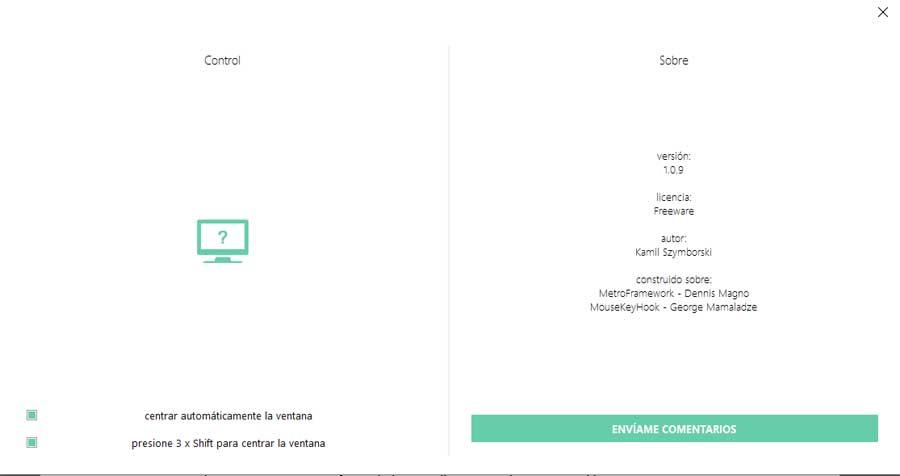
Al mismo tiempo Window Centering Helper también puede sernos muy útil si a menudo nos vemos en la obligación de hacer capturas de pantalla en Windows. Así, si la captura de pantalla incluye una ventana de la aplicación, centrarla puede hacer que mejore de manera ostensible. Eso sí, también debemos tener en cuenta una importante limitación que aquí vamos a encontrar. Y es que el programa del que os hablamos, no funciona como debiera con las aplicaciones UWP. Es decir, con esto nos referimos a los programas que se incluyen de manera nativa con Windows 10, o descargamos de la Microsoft Store.
Esto es algo que afecta de manera directa a apps como Netflix o la de Correo que se integra con el propio sistema operativo. Decir que al igual que sucede con las Win32, estas aplicaciones UWP, también suelen abrirse en cualquier posición o pantalla si trabajamos con más de una.
Instala Window Centering Helper desde su web
Por tanto, en el caso de que normalmente os encontréis con estos problemas al trabajar de manera simultánea con muchas ventanas en Windows, esta es una buena solución. Pero claro, para poder beneficiarnos de todo lo comentado, antes debemos instalar la app en el PC, por lo que os mostraremos cómo podéis descargarlo.
Para todo ello basta con que, desde cualquier navegador, nos situemos en la web de su desarrollador, algo que logramos accediendo directamente a este enlace. Para terminar diremos que contamos con una versión de Window Centering Helper tanto instalable, como portable.
El artículo Ten siempre centrada la ventana activa en Windows con este programa se publicó en SoftZone.
Fuente: SoftZone https://ift.tt/3bIvAfZ Autor: David Onieva
.png)
